Azure Load Balancer 포털 설정
Azure Load Balancer를 만들 때 이 문서의 정보는 개별 설정 및 사용자에게 적합한 구성을 자세히 알아보는 데 도움이 됩니다.
부하 분산 장치 만들기
Azure Load Balancer는 백 엔드 풀의 VM 인스턴스 간에 트래픽을 배포하는 네트워크 부하 분산 장치입니다. Portal에서 부하 분산 장치를 만들려면 페이지 맨 위에 있는 검색 상자를 선택합니다. 부하 분산 장치를 입력합니다. 검색 결과에서 부하 분산 장치를 선택합니다. 부하 분산 장치 페이지에서 + 만들기를 선택합니다.
기본 사항
부하 분산 장치 만들기 포털 페이지의 기본 사항 탭에는 다음 정보가 표시됩니다.
| 설정 | 세부 정보 |
|---|---|
| Subscription | 구독을 선택합니다. 이 선택은 부하 분산 장치를 배포할 구독입니다. |
| Resource group | 새로 만들기를 선택하고 텍스트 상자에 리소스 그룹의 이름을 입력합니다. 생성된 기존 리소스 그룹이 있는 경우 해당 그룹을 선택합니다. |
| 이름 | 이 설정은 Azure Load Balancer의 이름입니다. |
| 지역 | 부하 분산 장치를 배포할 Azure 지역을 선택합니다. |
| SKU | 표준을 선택합니다. 부하 분산 장치에는 기본 표준 게이트웨이라는 세 가지 SKU가 있습니다. 기본은 기능이 제한됩니다. 표준은 프로덕션 워크로드에 권장됩니다. 게이트웨이는 Microsoft가 아닌 타사 NVA(네트워크 가상 어플라이언스)를 지원합니다. SKU에 대해 자세히 알아보세요. |
| Type | 부하 분산 장치에는 내부(개인) 공개(외부)의 두 가지 유형이 있습니다. ILB(내부 부하 분산 장치)는 개인 IP 주소를 통해 트래픽을 백 엔드 풀 멤버로 라우팅합니다. 퍼블릭 부하 분산 장치는 인터넷을 통해 클라이언트의 요청을 백 엔드 풀로 보냅니다. 부하 분산 장치 유형에 대해 자세히 알아보세요. |
| 계층 | 부하 분산 장치에는 지역 전역 의 두 가지 계층이 있습니다. 지역 부하 분산 장치는 지역 내 부하 분산으로 제한됩니다. 글로벌은 지역 간에 부하를 분산하는 지역 간 부하 분산 장치를 나타냅니다. 글로벌 계층에 대한 자세한 내용은 지역 간 부하 분산 장치(미리 보기)를 참조하세요. |

프런트 엔드 IP 구성
부하 분산 장치 만들기 포털 페이지의 프런트 엔드 IP 구성 탭에서 + 프런트 엔드 IP 구성 추가를 선택하여 생성 페이지를 엽니다.
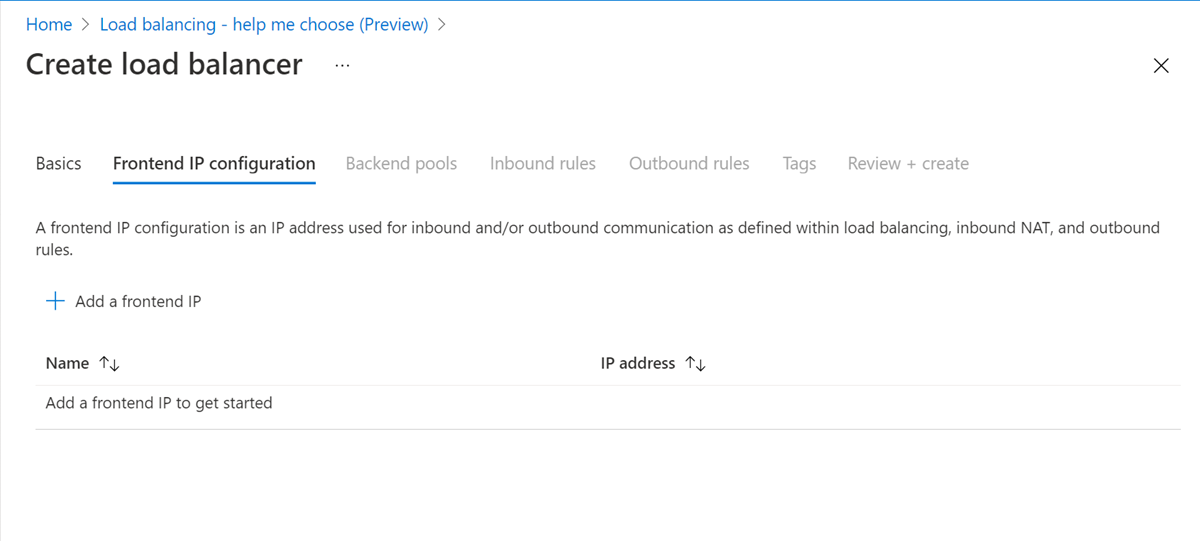
프런트 엔드 IP 구성 추가
공용 부하 분산 장치
기본 사항 탭에서 부하 분산 장치 유형으로 공용을 선택하면 다음 정보가 표시됩니다.
| 설정 | 세부 정보 |
|---|---|
| 이름 | 부하 분산 장치에 추가된 프런트 엔드의 이름입니다. |
| IP 버전 | IPv4 IPv6 부하 분산 장치는 IPv4 및 IPv6 프런트 엔드를 지원합니다. 부하 분산 장치 및 IPv6에 대해 자세히 알아보세요. |
| IP 유형 | IP 주소 IP 접두사 부하 분산 장치는 프런트 엔드 IP 주소에 대해 IP 주소 또는 IP 접두사를 지원합니다. 자세한 내용은 Azure 공용 IP 주소 접두사를 참조하세요. |
| 게이트웨이 부하 분산 장치 | 게이트웨이 부하 분산 장치를 사용하는 경우 프런트 엔드 IP 구성에 연결하려는 게이트웨이 부하 분산 장치의 Azure Resource Manager ID를 선택합니다. |
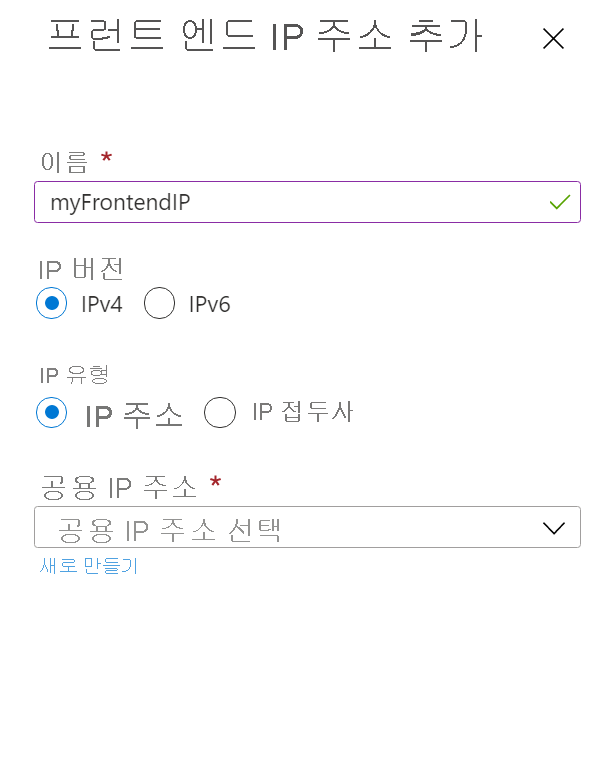
IP 주소
IP 유형에 대한 IP 주소를 선택하면 다음 정보가 표시됩니다.
| 설정 | 세부 정보 |
|---|---|
| 공용 IP 주소 | 퍼블릭 부하 분산 장치의 공용 IP 주소를 만들려면 새로 만들기를 선택합니다. 기존 공용 IP가 있는 경우 풀다운 상자에서 선택합니다. |
| 이름 | 공용 IP 주소 리소스의 이름입니다. |
| SKU | 공용 IP 주소에는 기본 및 표준이라는 두 가지 SKU가 있습니다. 기본은 영역 복원력 및 영역 특성을 지원하지 않습니다. 표준은 프로덕션 워크로드에 권장됩니다. 부하 분산 장치 및 공용 IP 주소 SKU는 일치해야 합니다. |
| 계층 | 지역 전역 부하 분산 장치 계층 유형에 따라 선택 항목이 결정됩니다. 기존 부하 분산 장치의 경우 지역이고, 지역 간 부하 분산 장치의 경우 글로벌입니다. |
| 양도 | 표준의 경우 고정이 자동 선택됩니다. 기본 공용 IP에는 동적 및 고정의 두 가지 유형이 있습니다. 동적 공용 IP 주소는 만들어질 때까지 할당되지 않습니다. 리소스가 삭제되면 IP가 손실될 수 있습니다. 고정 IP 주소를 사용하는 것이 좋습니다. |
| 가용성 영역 | 영역 중복을 선택하여 복원력 있는 부하 분산 장치를 만듭니다. 영역 부하 분산 장치를 만들려면 1, 2 또는 3에서 특정 영역을 선택합니다. 표준 부하 분산 장치 및 공용 IP는 영역을 지원합니다. 부하 분산 장치 및 가용성 영역에 대해 자세히 알아봅니다. 기본에 대한 영역 선택이 표시되지 않습니다. 기본 부하 분산 장치는 영역을 지원하지 않습니다. |
| 라우팅 기본 설정 | Microsoft 네트워크를 선택합니다. Microsoft 네트워크는 트래픽이 Microsoft 글로벌 네트워크를 통해 라우팅됨을 의미합니다. 인터넷은 트래픽이 인터넷 서비스 공급자 네트워크를 통해 라우팅됨을 의미합니다. 라우팅 환경설정에 대해 자세히 알아봅니다. |
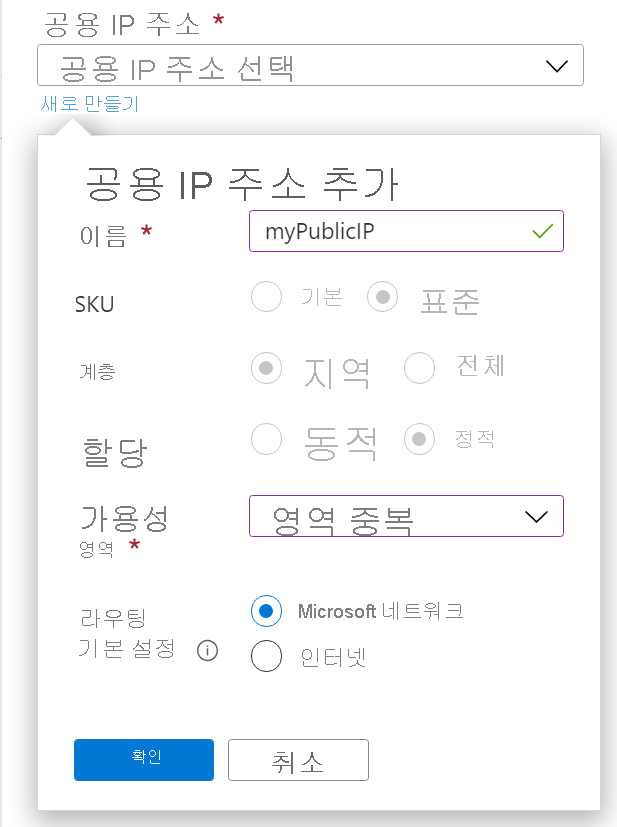
IP 접두사
IP 유형에 대한 IP 접두사를 선택하면 다음 정보가 표시됩니다.
| 설정 | 세부 정보 |
|---|---|
| 공용 IP 접두사 | 퍼블릭 부하 분산 장치의 공용 IP 접두사를 만들려면 새로 만들기를 선택합니다. 기존 공용 접두사가 있는 경우 풀다운 상자에서 선택합니다. |
| 이름 | 공용 IP 접두사 리소스의 이름입니다. |
| SKU | 공용 IP 접두사에는 하나의 SKU인 표준이 있습니다. |
| IP 버전 | IPv4 또는 IPv6. 표시되는 버전은 선택한 버전에 해당합니다. |
| 접두사 크기 | IPv4 또는 IPv6 접두사는 위의 선택 항목에 따라 표시됩니다. IPv4 /24(256개 주소) /25(128개 주소) /26(64개 주소) /27(32개 주소) /28(16개 주소) /29(8개 주소) /30(4개 주소) /31(2개 주소) IPv6 /124(16개 주소) /125(8개 주소) 126(4개 주소) 127(2개 주소) |
| 가용성 영역 | 영역 중복을 선택하여 복원력 있는 부하 분산 장치를 만듭니다. 영역 부하 분산 장치를 만들려면 1, 2 또는 3에서 특정 영역을 선택합니다. 표준 부하 분산 장치 및 공용 IP 접두사는 영역을 지원합니다. 부하 분산 장치 및 가용성 영역에 대해 자세히 알아봅니다. |
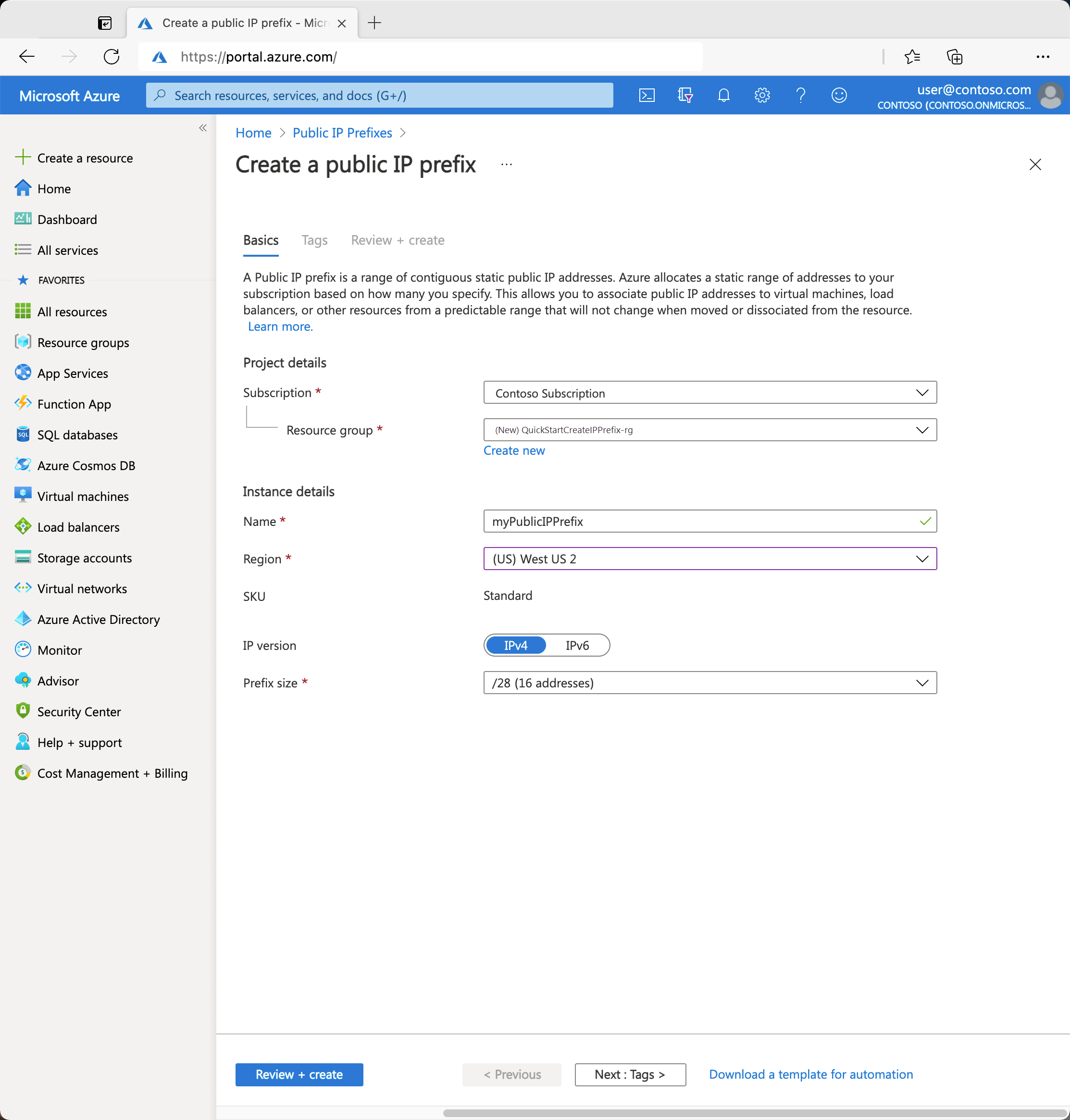
내부 부하 분산 장치
기본 사항 탭에서 부하 분산 장치 유형으로 내부를 선택하면 다음 정보가 표시됩니다.
| 설정 | 세부 정보 |
|---|---|
| 가상 네트워크 | 내부 부하 분산 장치가 연결할 가상 네트워크입니다. 내부 부하 분산 장치에 대해 선택하는 개인 프런트 엔드 IP 주소는 이 가상 네트워크에서 가져온 것입니다. |
| 서브넷 | 프런트 엔드 IP의 IP 주소에 사용할 수 있는 서브넷이 여기에 표시됩니다. |
| 양도 | 옵션은 고정 또는 동적입니다. 고정은 IP가 변경되지 않도록 합니다. 동적 IP는 변경될 수 있습니다. |
| 가용성 영역 | 옵션은 다음과 같습니다. 영역 중복 영역 1 영역 2 영역 3 가용성이 높고 가용성 영역 오류에 탄력적인 부하 분산 장치를 만들려면 영역 중복 IP를 선택합니다. |
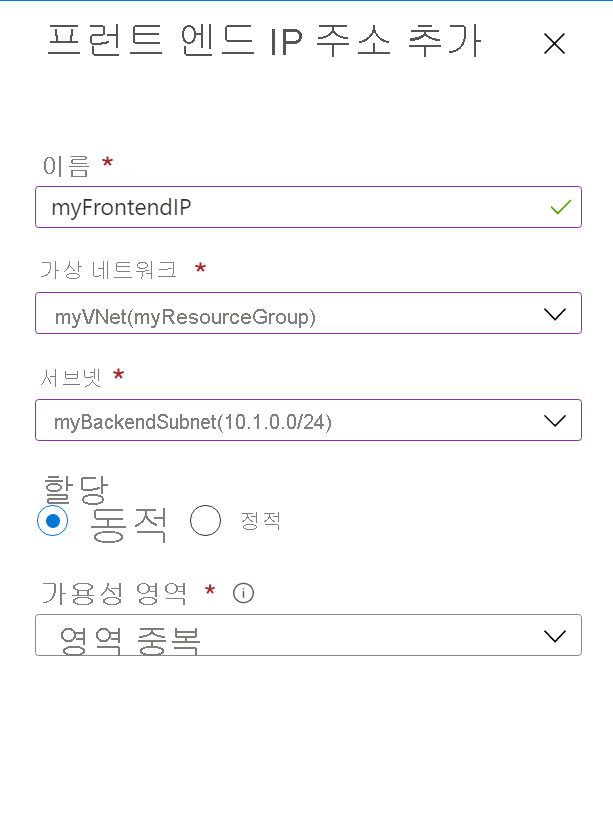
백 엔드 풀
부하 분산 장치 만들기 포털 페이지의 백 엔드 풀 탭에서 + 백 엔드 풀 추가를 선택하여 만들기 페이지를 엽니다.
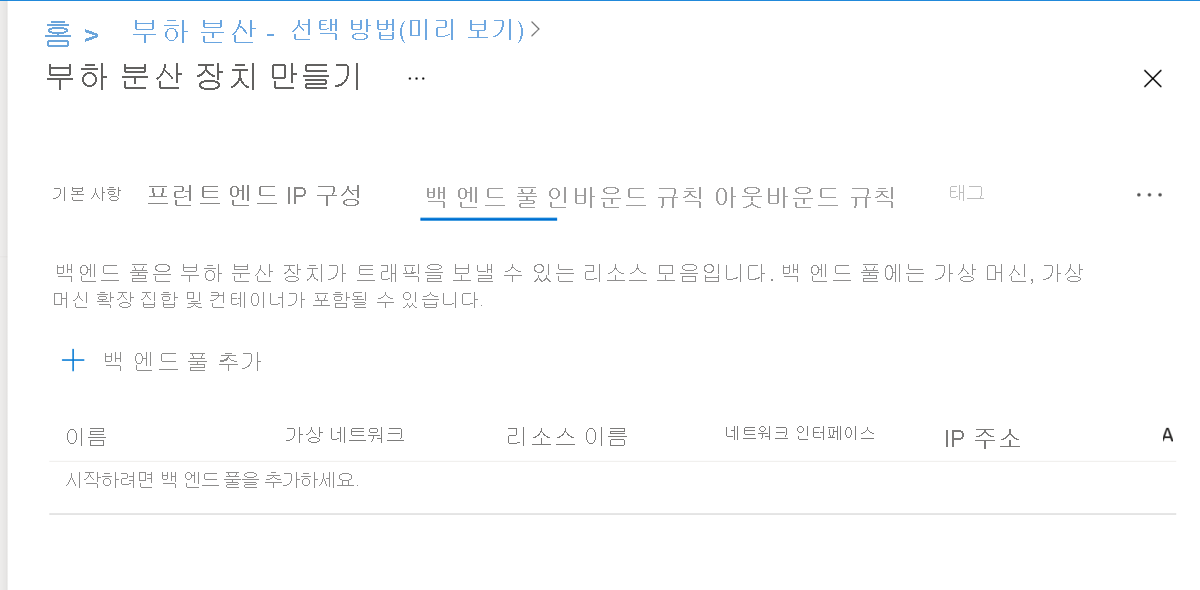
백 엔드 풀 추가
다음은 백 엔드 풀 추가 생성 페이지에 표시됩니다.
| 설정 | 세부 정보 |
|---|---|
| 이름 | 백 엔드 풀의 이름입니다. |
| 가상 네트워크 | 백 엔드 인스턴스가 있는 가상 네트워크입니다. |
| 백 엔드 풀 구성 | 옵션은 다음과 같습니다. NIC IP 주소 NIC는 가상 머신의 네트워크 인터페이스 카드를 사용하도록 백 엔드 풀을 구성합니다. IP 주소는 가상 머신의 IP 주소를 사용하도록 백 엔드 풀을 구성합니다. 백 엔드 풀 구성에 대한 자세한 내용은 백 엔드 풀 관리를 참조하세요. |
NIC 백 엔드 풀 구성
Azure Load Balancer의 백 엔드 풀에 가상 머신 또는 Virtual Machine Scale Sets를 추가할 수 있습니다. 먼저 가상 머신 또는 Virtual Machine Scale Sets를 만듭니다.
IP 구성에서 + 추가를 선택하여 IP 구성을 선택합니다.
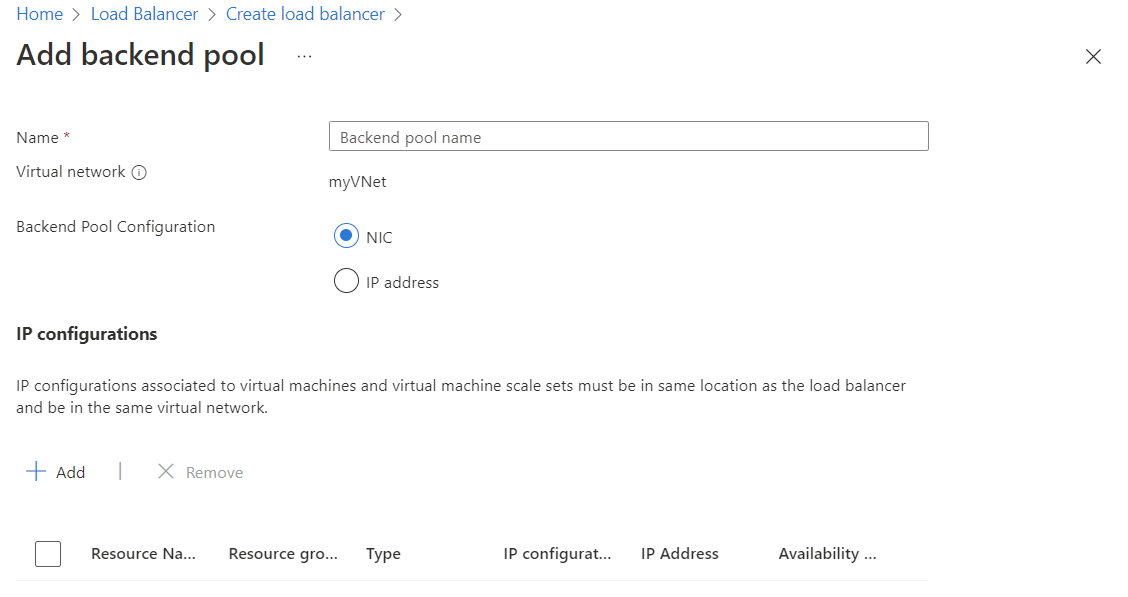
백 엔드 풀에 IP 구성 추가 페이지에서 가상 머신 또는 Virtual Machine Scale Set 리소스를 선택하고 추가 및 저장을 선택합니다.
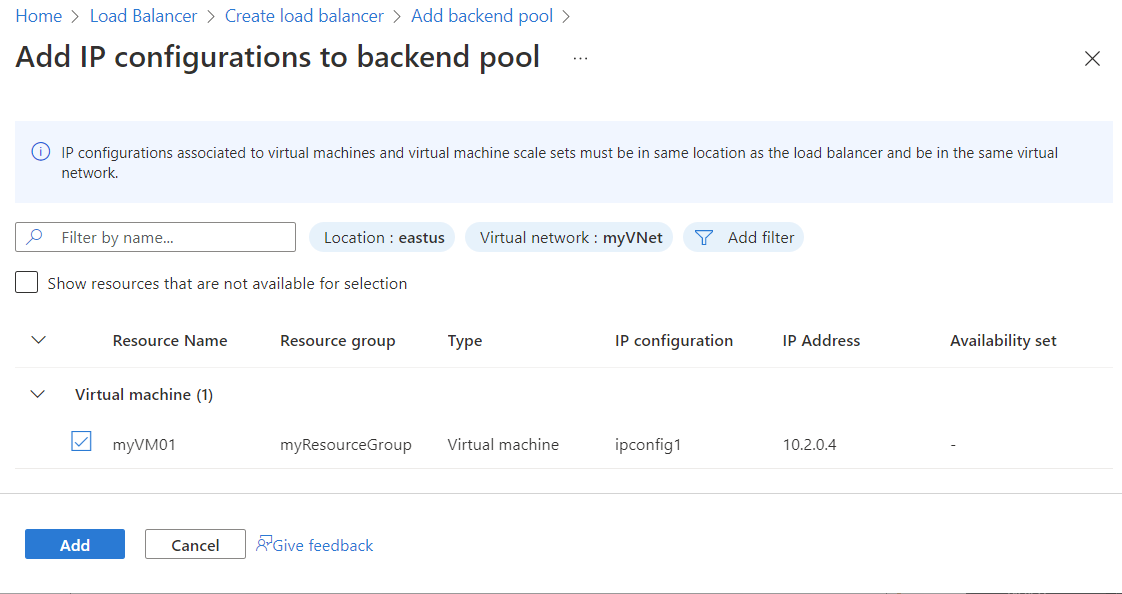
인바운드 규칙
인바운드 규칙 탭에는 부하 분산 규칙 및 인바운드 NAT 규칙이라는 두 섹션이 있습니다.
부하 분산 장치 만들기 포털의 인바운드 규칙 탭에서 + 부하 분산 규칙 추가를 선택하여 만들기 페이지를 엽니다.
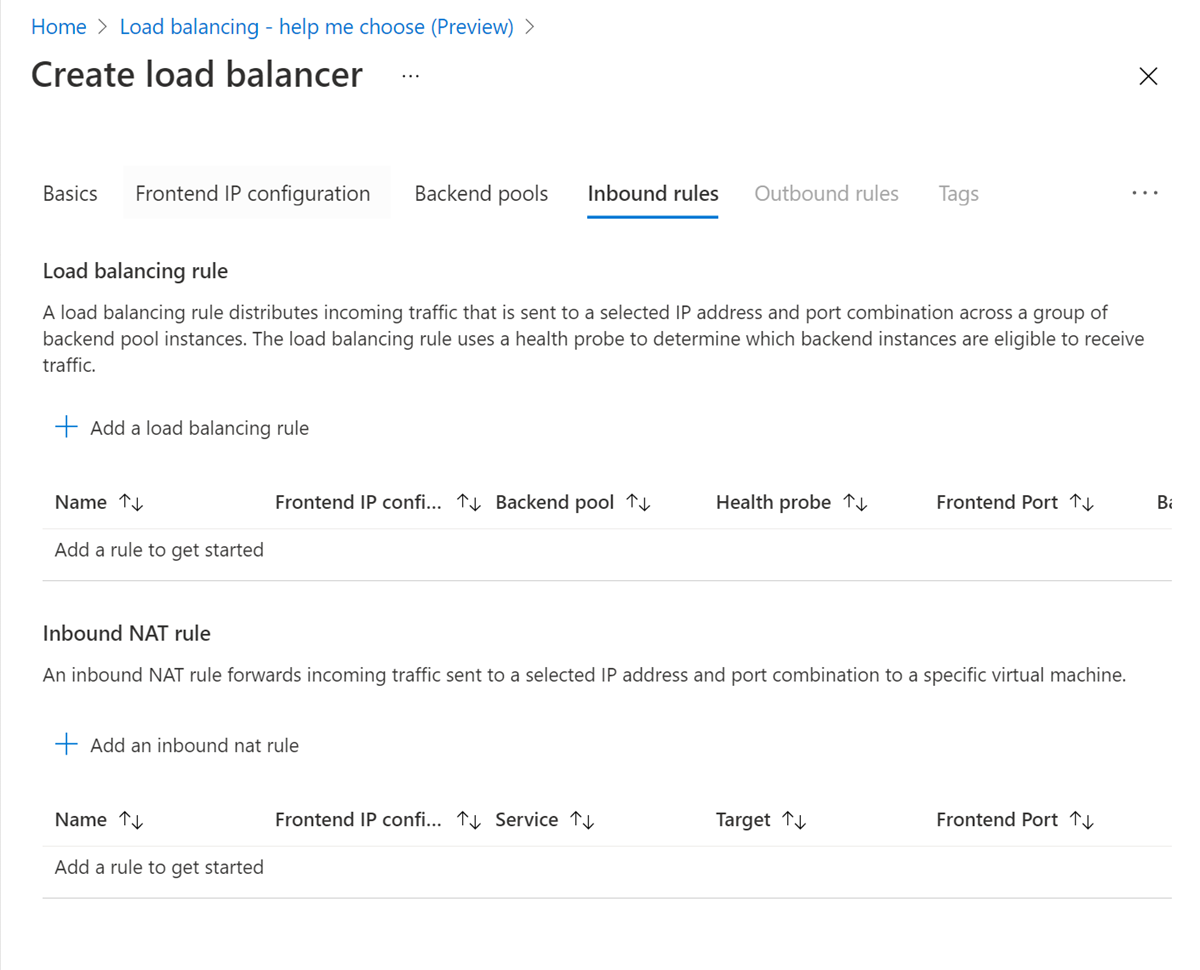
부하 분산 규칙 추가
부하 분산 규칙 추가 생성 페이지에 다음이 표시됩니다.
| 설정 | 세부 정보 |
|---|---|
| 이름 | 부하 분산 장치 규칙의 이름입니다. |
| IP 버전 | 옵션은 IPv4 또는 IPv6입니다. |
| 프런트 엔드 IP 주소 | 프런트 엔드 IP 주소를 선택합니다. 부하 분산 장치 규칙을 연결하려는 부하 분산 장치의 프런트 엔드 IP 주소입니다. |
| 백 엔드 풀 | 이 부하 분산 장치 규칙을 적용할 백 엔드 풀입니다. |
| HA 포트 | 이 설정을 사용하면 모든 TCP 및 UDP 포트에서 부하 분산이 활성화됩니다. |
| 프로토콜 | Azure Load Balancer는 계층 4 네트워크 부하 분산 장치입니다. 옵션은 TCP 또는 UDP입니다. |
| 포트 | 이 설정은 부하 분산 규칙에 따라 트래픽을 배포할 프런트 엔드 IP와 연결된 포트입니다. |
| 백 엔드 포트 | 이 설정은 부하 분산 장치에서 트래픽을 전송할 백 엔드 풀의 인스턴스 포트입니다. 이 설정은 프런트 엔드 포트와 동일하거나, 애플리케이션에 유연성이 필요한 경우 프런트 엔드 포트와 다를 수 있습니다. |
| 상태 프로브 | 새로 만들기를 선택하여 새 프로브를 만듭니다. 정상 인스턴스만 새 트래픽을 받습니다. |
| 세션 지속성 | 옵션은 다음과 같습니다. 없음 클라이언트 IP 클라이언트 IP 및 프로토콜 클라이언트에서 백 엔드 풀의 동일한 가상 머신으로 전달되는 트래픽을 유지 관리합니다. 이 트래픽은 세션 동안 유지 관리됩니다. 없음을 지정하면 동일한 클라이언트의 후속 요청이 모든 가상 머신에서 처리될 수 있습니다. 클라이언트 IP를 지정하면 동일한 클라이언트 IP 주소의 후속 요청이 동일한 가상 머신에서 처리됩니다. 클라이언트 IP 및 프로토콜을 지정하면 동일한 클라이언트 IP 주소 및 프로토콜의 후속 요청이 동일한 가상 머신에서 처리됩니다. 배포 모드에 대해 자세히 알아봅니다. |
| 유휴 제한 시간(분) | 클라이언트를 사용하여 연결 유지 메시지를 보내지 않고 TCP 또는 HTTP 연결을 열린 상태로 유지합니다. |
| TCP 재설정 | Load Balancer는 연결이 유휴 상태일 때 보다 예측 가능한 애플리케이션 동작을 만들기 위해 TCP 재설정을 보낼 수 있습니다. TCP 재설정에 대해 자세히 알아봅니다. |
| 부동 IP | 부동 IP는 DSR(Direct Server Return)로 알려진 것의 일부를 나타내는 Azure 용어입니다. DSR은 두 부분으로 구성됩니다. 1. 흐름 토폴로지 2. 플랫폼 수준의 IP 주소 매핑 체계입니다. Azure Load Balancer는 부동 IP의 사용 여부에 관계없이 DSR 흐름 토폴로지에서 항상 작동합니다. 이 작업은 흐름의 아웃바운드 부분이 원점으로 직접 다시 흐르도록 항상 올바르게 다시 작성됨을 의미합니다. 부동 IP가 없으면 Azure는 기존 부하 분산 IP 주소 매핑 체계인 VM 인스턴스의 IP를 노출합니다. 부동 IP를 사용하도록 설정하면 유연성이 향상되도록 부하 분산 장치의 프런트 엔드 IP에 매핑되는 IP 주소가 변경됩니다. 자세한 내용은 Azure Load Balancer의 다중 프런트 엔드를 참조하세요. |
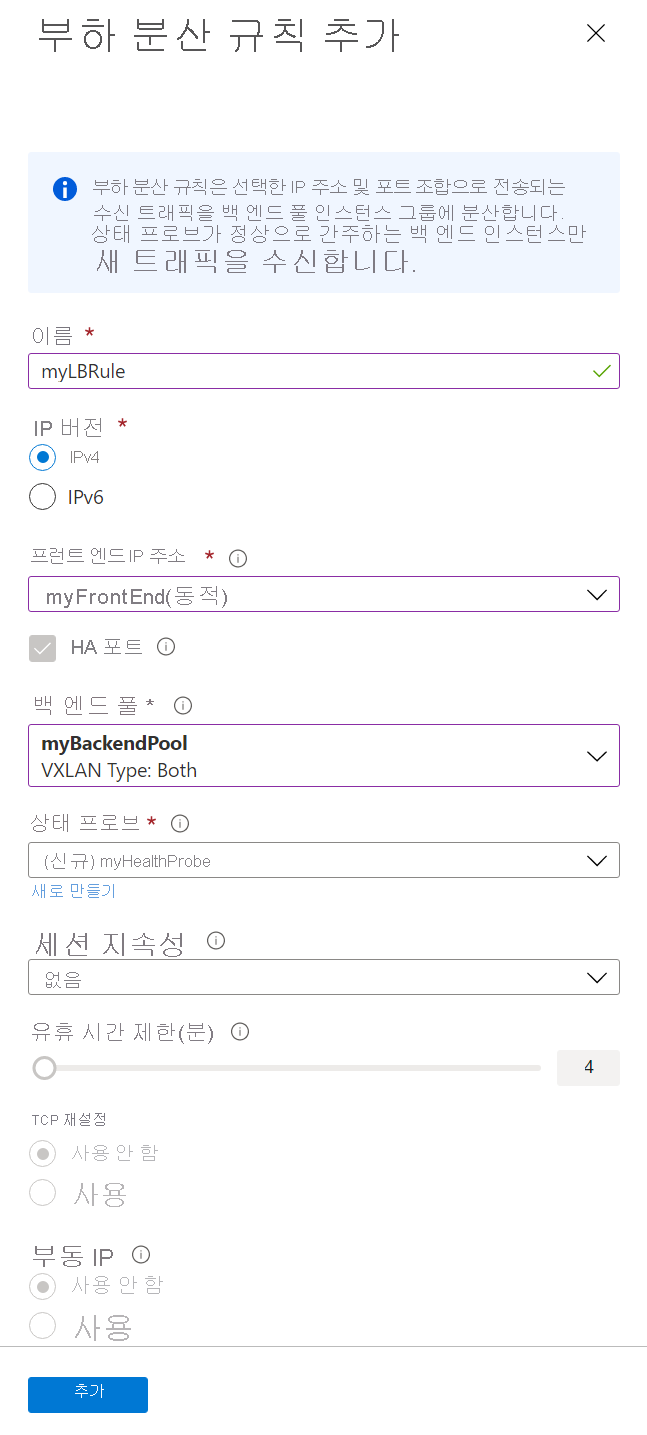
상태 프로브 만들기
위의 부하 분산 규칙의 상태 프로브 구성에서 새로 만들기를 선택한 경우 다음 옵션이 표시됩니다.
| 설정 | 세부 정보 |
|---|---|
| 이름 | 상태 프로브의 이름입니다. |
| 프로토콜 | 선택한 프로토콜은 백 엔드 인스턴스가 정상인지 확인하는 데 사용되는 검사 유형을 결정합니다. 옵션은 다음과 같습니다. TCP HTTPS HTTP 올바른 프로토콜을 사용하고 있는지 확인합니다. 이 선택은 애플리케이션의 특성에 따라 달라집니다. 상태 프로브 및 프로브 응답의 구성에 따라 새 흐름을 수신할 백 엔드 풀 인스턴스가 결정됩니다. 상태 프로브를 사용하여 백 엔드 엔드포인트에서 애플리케이션 오류를 검색할 수 있습니다. 상태 프로브에 대해 자세히 알아봅니다. |
| 포트 | 상태 프로브의 대상 포트입니다. 이 설정은 상태 프로브가 인스턴스 상태를 확인하는 데 사용하는 백 엔드 인스턴스의 포트입니다. |
| Interval | 프로브 시도 간격(초)입니다. 간격에 따라 상태 프로브가 백 엔드 인스턴스에 연결을 시도하는 빈도가 결정됩니다. 5를 선택하면 5초 후에 두 번째 프로브 시도가 수행됩니다. |
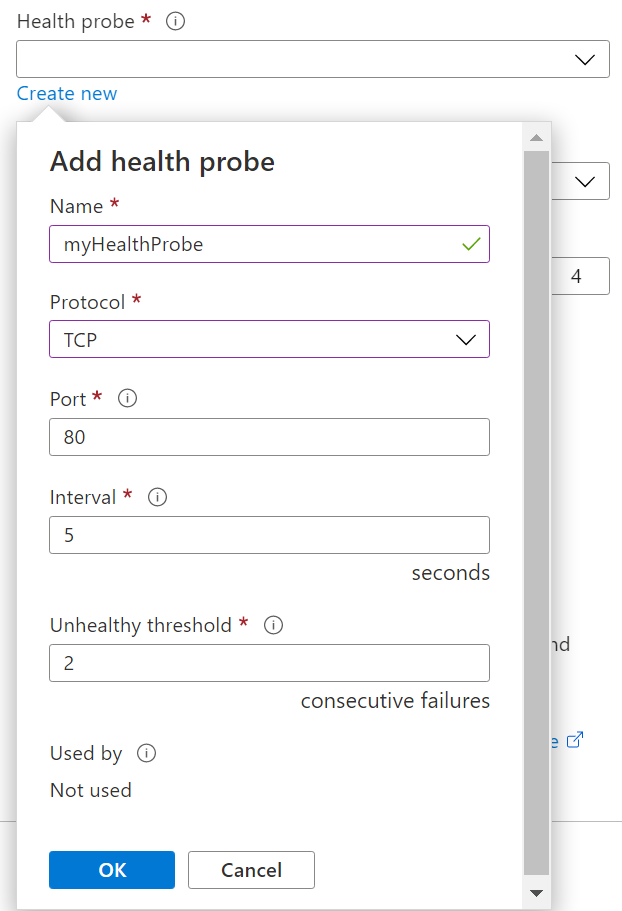
부하 분산 장치 만들기 포털 페이지의 인바운드 규칙 탭에서 + 인바운드 NAT 규칙 추가를 선택하여 만들기 페이지를 엽니다.
인바운드 NAT 규칙 추가
개별 가상 머신 또는 백 엔드 풀의 컴퓨터 집합으로 전송되는 트래픽에 대해 인바운드 NAT 규칙을 구성할 수 있습니다. 각 대상 리소스에는 생성 페이지에 특정 만들기 설정이 있습니다.
Azure Virtual Machine
다음은 Azure 가상 머신에 대한 인바운드 NAT 규칙 추가 생성 페이지에 표시됩니다.
| 설정 | 세부 정보 |
|---|---|
| 이름 | 인바운드 NAT 규칙의 이름입니다. |
| Type | Azure 가상 머신 또는 백 엔드 풀을 선택합니다. 인바운드 NAT 규칙은 개별 VM 또는 백 엔드 풀의 컴퓨터 집합으로 트래픽을 전송하여 구성할 수 있습니다. |
| 대상 가상 머신 | 드롭다운 목록의 사용 가능한 VM에서 이 규칙이 적용되는 Azure Virtual Machine의 이름을 선택합니다. |
| 프런트 엔드 IP 주소 | 프런트 엔드 IP 주소를 선택합니다. 인바운드 NAT 규칙을 연결하려는 부하 분산 장치의 프런트 엔드 IP 주소입니다. |
| 프런트 엔드 포트 | 이 설정은 인바운드 NAT 규칙에 따라 트래픽을 배포할 프런트 엔드 IP와 연결된 포트입니다. |
| 서비스 태그 | 규칙에 사용할 서비스 태그를 입력합니다. 프런트 엔드 포트 값은 선택한 서비스 태그에 따라 채워집니다. |
| 백 엔드 포트 | 백 엔드 가상 머신으로 전송되는 트래픽에 대한 포트를 입력합니다. |
| 프로토콜 | Azure Load Balancer는 계층 4 네트워크 부하 분산 장치입니다. 옵션은 TCP 또는 UDP입니다. |
| TCP 재설정 사용 | Load Balancer는 연결이 유휴 상태일 때 보다 예측 가능한 애플리케이션 동작을 만들기 위해 TCP 재설정을 보낼 수 있습니다. TCP 재설정에 대해 자세히 알아봅니다. |
| 유휴 제한 시간(분) | 클라이언트를 사용하여 연결 유지 메시지를 보내지 않고 TCP 또는 HTTP 연결을 열린 상태로 유지합니다. |
| 부동 IP 사용 | 일부 애플리케이션 시나리오는 백 엔드 풀의 단일 VM에서 여러 애플리케이션 인스턴스가 동일한 포트를 사용하는 것을 선호하거나 필요로 합니다. 여러 규칙 전반에 백 엔드 포트를 재사용하려면 규칙 정의에 부동 IP를 사용하도록 설정해야 합니다. |
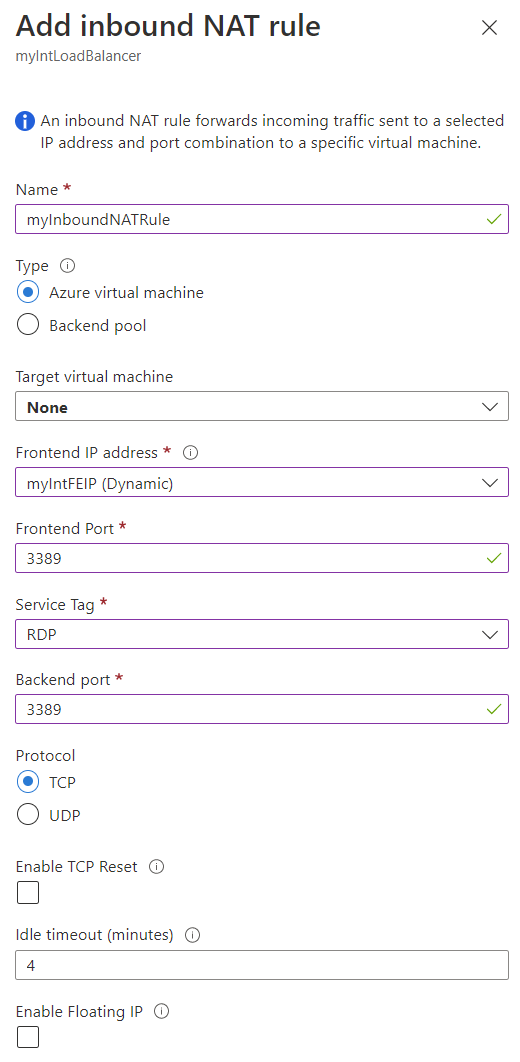
백 엔드 풀
다음은 백엔드 풀의 인바운드 NAT 규칙 추가 생성 페이지에 표시됩니다.
| 설정 | 세부 정보 |
|---|---|
| 이름 | 인바운드 NAT 규칙의 이름입니다. |
| Type | Azure 가상 머신 또는 백 엔드 풀을 선택합니다. 인바운드 NAT 규칙은 개별 VM 또는 백 엔드 풀의 컴퓨터 집합으로 트래픽을 전송하여 구성할 수 있습니다. |
| 대상 백 엔드 풀 | 드롭다운 메뉴에서 이 규칙이 적용되는 백 엔드 풀을 선택합니다. |
| 프런트 엔드 IP 주소 | 프런트 엔드 IP 주소를 선택합니다. 인바운드 NAT 규칙을 연결하려는 부하 분산 장치의 프런트 엔드 IP 주소입니다. |
| 프런트 엔드 포트 범위 시작 | 특정 백엔드 풀에 미리 할당된 프런트엔드 포트 범위의 시작 포트를 입력합니다. |
| 백 엔드 풀의 현재 컴퓨터 수 | 표시된 값은 선택한 백 엔드 풀의 컴퓨터 수이며, 정보 제공만을 위한 것입니다. 이 값을 수정할 수 없습니다. |
| 백 엔드 풀의 최대 컴퓨터 수 | 스케일 아웃할 때 백 엔드 풀의 최대 인스턴스 수를 입력합니다. |
| 백 엔드 포트 | 백 엔드 풀에 전송된 트래픽에 대한 포트를 입력합니다. |
| 프로토콜 | Azure Load Balancer는 계층 4 네트워크 부하 분산 장치입니다. 옵션은 TCP 또는 UDP입니다. |
| TCP 재설정 사용 | Load Balancer는 연결이 유휴 상태일 때 보다 예측 가능한 애플리케이션 동작을 만들기 위해 TCP 재설정을 보낼 수 있습니다. TCP 재설정에 대해 자세히 알아봅니다. |
| 유휴 제한 시간(분) | 클라이언트를 사용하여 연결 유지 메시지를 보내지 않고 TCP 또는 HTTP 연결을 열린 상태로 유지합니다. |
| 부동 IP 사용 | 일부 애플리케이션 시나리오는 백 엔드 풀의 단일 VM에서 여러 애플리케이션 인스턴스가 동일한 포트를 사용하는 것을 선호하거나 필요로 합니다. 여러 규칙 전반에 백 엔드 포트를 재사용하려면 규칙 정의에 부동 IP를 사용하도록 설정해야 합니다. |
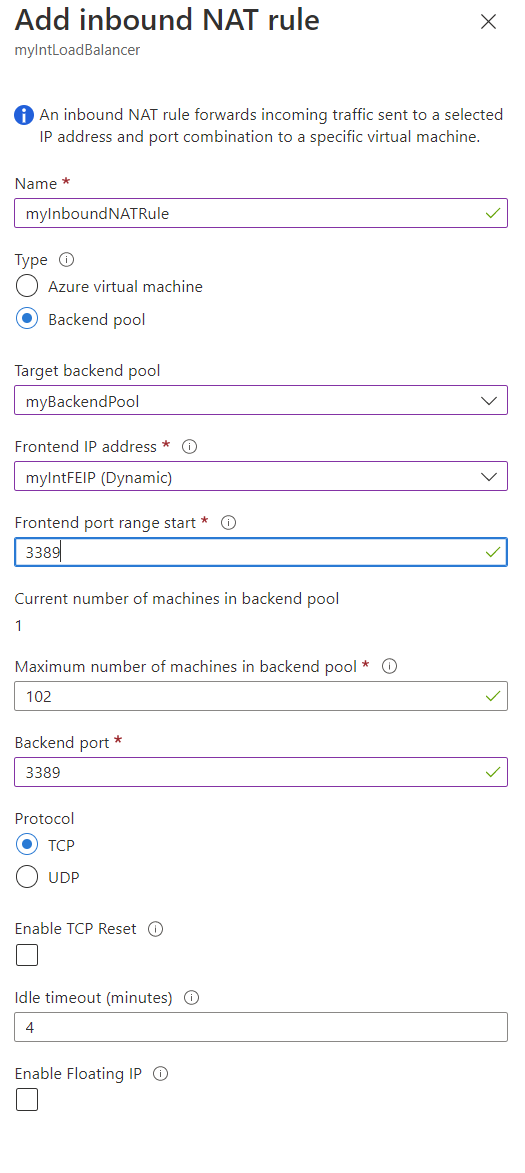
아웃바운드 규칙
부하 분산 장치 만들기 포털 페이지의 아웃바운드 규칙 탭에서 + 아웃바운드 규칙 추가를 선택하여 만들기 페이지를 엽니다.
참고 항목
아웃바운드 규칙 탭은 퍼블릭 표준 부하 분산 장치에만 유효합니다. 아웃바운드 규칙은 내부 또는 기본 부하 분산 장치에서 지원되지 않습니다. Azure Virtual Network NAT는 백 엔드 풀에 대해 아웃바운드 인터넷 액세스를 제공하기 위해 권장되는 방법입니다. Azure Virtual Network NAT 및 NAT 게이트웨이 리소스에 대한 자세한 내용은 Azure Virtual Network NAT란?을 참조하세요.
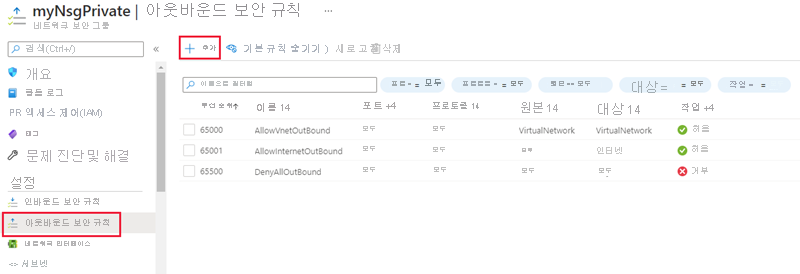
아웃바운드 규칙 추가
아웃바운드 규칙 추가 생성 페이지에 다음이 표시됩니다.
| 설정 | 세부 정보 |
|---|---|
| 이름 | 아웃바운드 규칙의 이름입니다. |
| IP 버전 | 옵션은 IPv4 또는 IPv6입니다. |
| 프런트 엔드 IP 주소 | 프런트 엔드 IP 주소를 선택합니다. 아웃바운드 규칙을 연결할 부하 분산 장치의 프런트 엔드 IP 주소입니다. |
| 프로토콜 | Azure Load Balancer는 계층 4 네트워크 부하 분산 장치입니다. 옵션은 모두, TCP 또는 UDP입니다. |
| 유휴 제한 시간(분) | 클라이언트를 사용하여 연결 유지 메시지를 보내지 않고 TCP 또는 HTTP 연결을 열린 상태로 유지합니다. |
| TCP 재설정 | Load Balancer는 연결이 유휴 상태일 때 보다 예측 가능한 애플리케이션 동작을 만들기 위해 TCP 재설정을 보낼 수 있습니다. TCP 재설정에 대해 자세히 알아봅니다. |
| 백 엔드 풀 | 이 아웃바운드 규칙을 적용할 백 엔드 풀입니다. |
| 포트 할당 | |
| 포트 할당 | 선택 사항은 다음과 같습니다. 수동으로 아웃바운드 포트 수 선택 기본 아웃바운드 포트 수 사용 SNAT 포트 소모를 방지하려면 기본값인 아웃바운드 포트 수를 수동으로 선택을 선택하는 것이 좋습니다. 기본 아웃바운드 포트 수 사용을 선택하면 아웃바운드 포트 선택 항목을 사용할 수 없습니다. |
| 아웃바운드 포트 | 선택할 수 있는 항목은 인스턴스당 포트 백 엔드 인스턴스의 최대 수입니다. 권장되는 선택은 인스턴스당 포트를 선택하고 10,000을 입력하는 것입니다. |
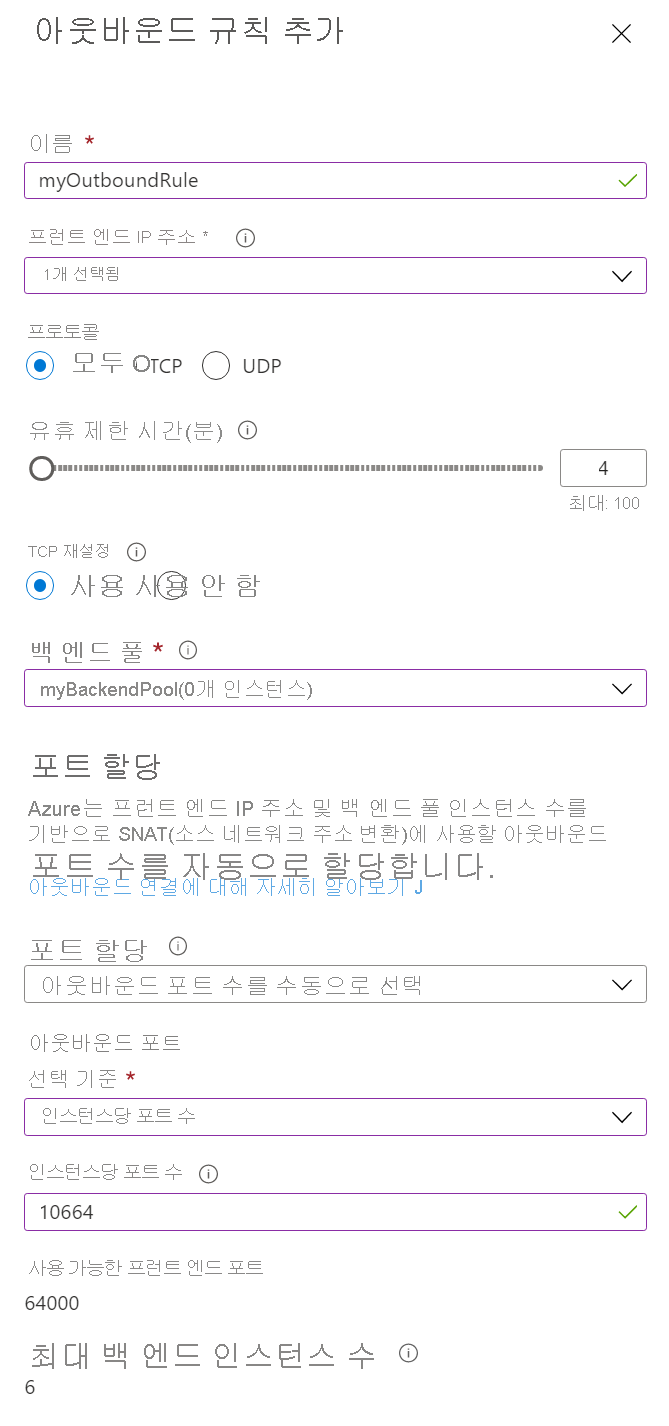
포털 설정
프런트 엔드 IP 구성
Azure Load Balancer의 IP 주소입니다. 클라이언트의 연락 지점입니다.
하나 또는 여러 개의 프런트 엔드 IP 구성을 사용할 수 있습니다. 이 문서의 만들기 섹션을 수행했다면 부하 분산 장치의 프런트 엔드가 이미 만들어졌을 것입니다.
부하 분산 장치에 프런트 엔드 IP 구성을 추가하려면 Azure Portal에서 해당 부하 분산 장치로 이동한 다음 프런트 엔드 IP 구성, +추가를 차례로 선택합니다.
| 설정 | 세부 정보 |
|---|---|
| 이름 | 프런트 엔드 IP 구성의 이름입니다. |
| IP 버전 | 옵션은 IPv4 및 IPv6입니다. 부하 분산 장치는 IPv4 및 IPv6 프런트 엔드 IP 구성을 모두 지원합니다. |
| IP 유형 | IP 유형은 프런트 엔드와 단일 IP 주소가 연결되는지 또는 IP 접두사를 사용하여 IP 주소 범위와 연결되는지를 결정합니다. 공용 IP 접두사는 동일한 엔드포인트에 반복적으로 연결해야 할 때 도움이 됩니다. 접두사는 SNAT 포트 이슈를 지원하기 위해 충분한 포트가 제공되도록 합니다. |
| 공용 IP 주소(또는 위에서 접두사를 선택한 경우 접두사) | 부하 분산 장치 프런트 엔드의 새 공용 IP(또는 접두사)를 선택하거나 만듭니다. |
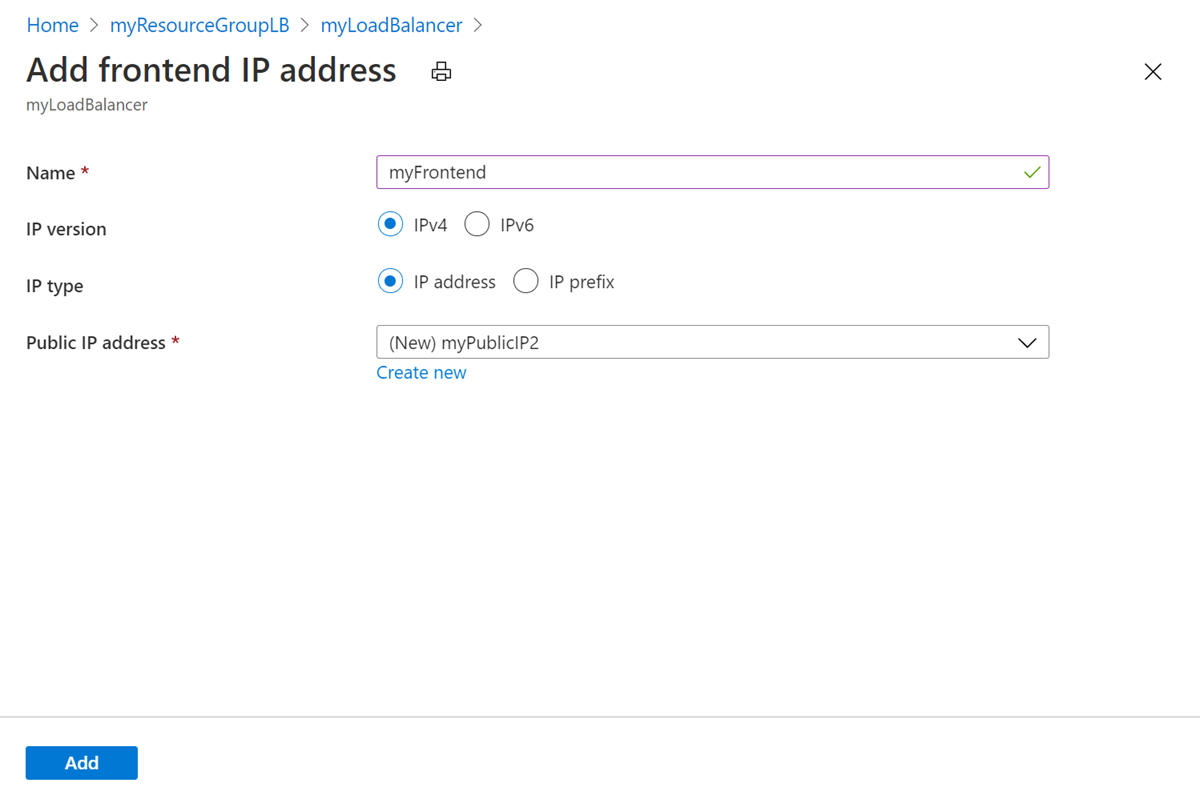
백 엔드 풀
백 엔드 주소 풀에는 백 엔드 풀에 있는 가상 네트워크 인터페이스의 IP 주소가 포함됩니다.
부하 분산 장치에 백 엔드 풀을 추가하려면 Azure Portal에서 해당 부하 분산 장치로 이동한 다음 백 엔드 풀, +추가를 차례로 선택합니다.
| 설정 | 세부 정보 |
|---|---|
| 이름 | 백 엔드 풀의 이름입니다. |
| 가상 네트워크 | 백 엔드 인스턴스가 있는 가상 네트워크입니다. |
| 백 엔드 풀 구성 | 옵션은 다음과 같습니다. NIC IP 주소 NIC는 가상 머신의 네트워크 인터페이스 카드를 사용하도록 백 엔드 풀을 구성합니다. IP 주소는 가상 머신의 IP 주소를 사용하도록 백 엔드 풀을 구성합니다. 백 엔드 풀 관리에 대해 자세히 알아보세요. |
| IP 버전 | 옵션은 IPv4 또는 IPv6입니다. |
Azure Load Balancer의 백 엔드 풀에 가상 머신 또는 Virtual Machine Scale Sets를 추가할 수 있습니다. 먼저 가상 머신 또는 Virtual Machine Scale Sets를 만듭니다. 그런 다음 포털에서 부하 분산 장치에 추가합니다.
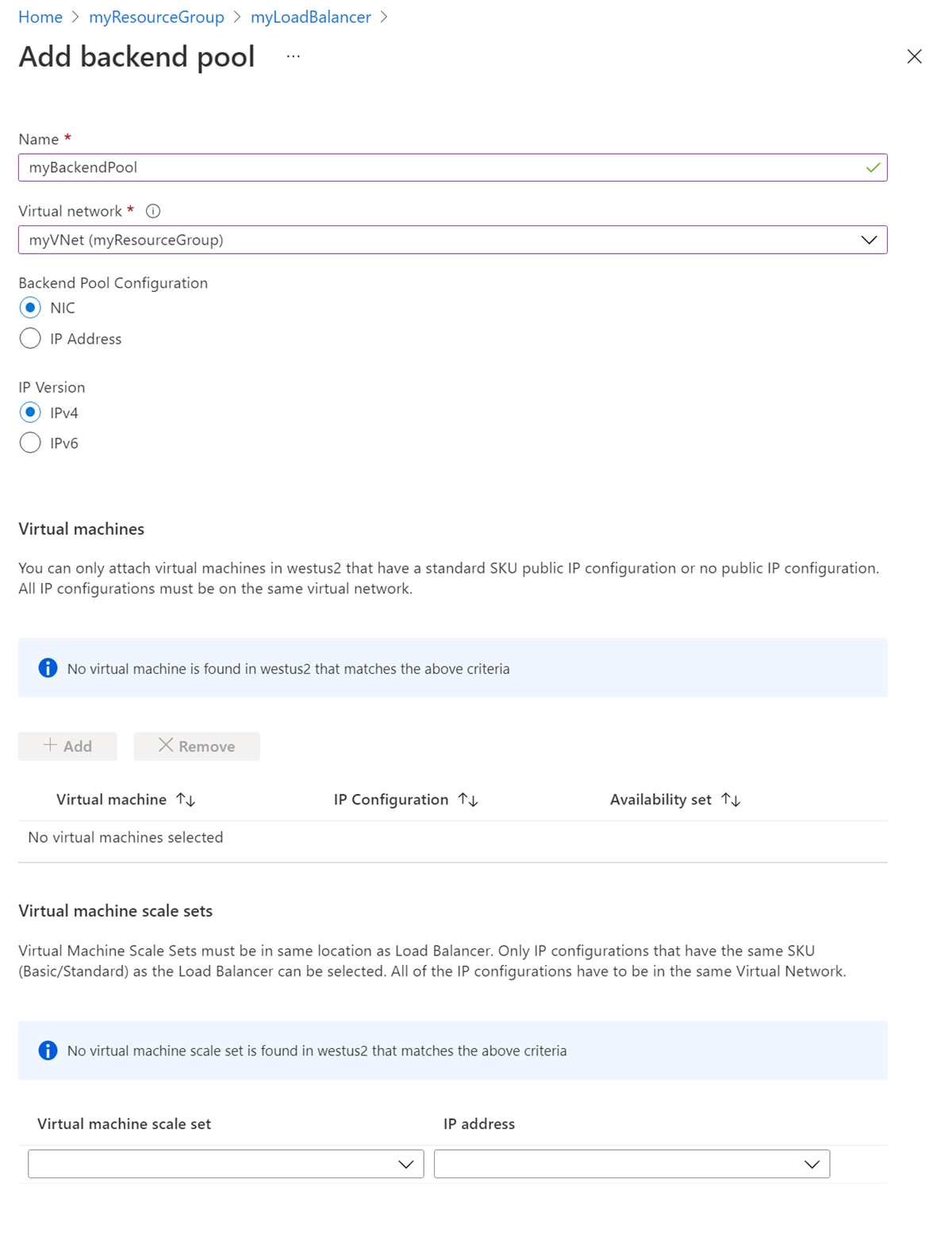
상태 프로브
상태 프로브는 백 엔드 VM 또는 인스턴스의 상태를 모니터링하는 데 사용됩니다. 상태 프로브 상태는 상태 검사에 따라 새 연결이 인스턴스로 전송되는 시기를 결정합니다.
부하 분산 장치에 상태 프로브를 추가하려면 Azure Portal에서 해당 부하 분산 장치로 이동한 다음 상태 프로브, +추가를 차례로 선택합니다.
| 설정 | 세부 정보 |
|---|---|
| 이름 | 상태 프로브의 이름입니다. |
| 프로토콜 | 선택한 프로토콜은 백 엔드 인스턴스가 정상인지 확인하는 데 사용되는 검사 유형을 결정합니다. 옵션은 다음과 같습니다. TCP HTTPS HTTP 올바른 프로토콜을 사용하고 있는지 확인합니다. 이 선택은 애플리케이션의 특성에 따라 달라집니다. 상태 프로브 및 프로브 응답의 구성에 따라 새 흐름을 수신할 백 엔드 풀 인스턴스가 결정됩니다. 상태 프로브를 사용하여 백 엔드 엔드포인트에서 애플리케이션 오류를 검색할 수 있습니다. 상태 프로브에 대해 자세히 알아봅니다. |
| 포트 | 상태 프로브의 대상 포트입니다. 이 설정은 상태 프로브가 인스턴스 상태를 확인하는 데 사용하는 백 엔드 인스턴스의 포트입니다. |
| Interval | 프로브 시도 간격(초)입니다. 간격에 따라 상태 프로브가 백 엔드 인스턴스에 연결을 시도하는 빈도가 결정됩니다. 5를 선택하면 5초 후에 두 번째 프로브 시도가 수행됩니다. |
| 비정상 임계값 | VM이 비정상으로 간주되기 전에 발생해야 하는 연속된 프로브 실패 횟수입니다. 2를 선택하면 두 번 연속해서 실패한 후에는 이 백 엔드 인스턴스에 대해 새 흐름이 전송되지 않습니다. |
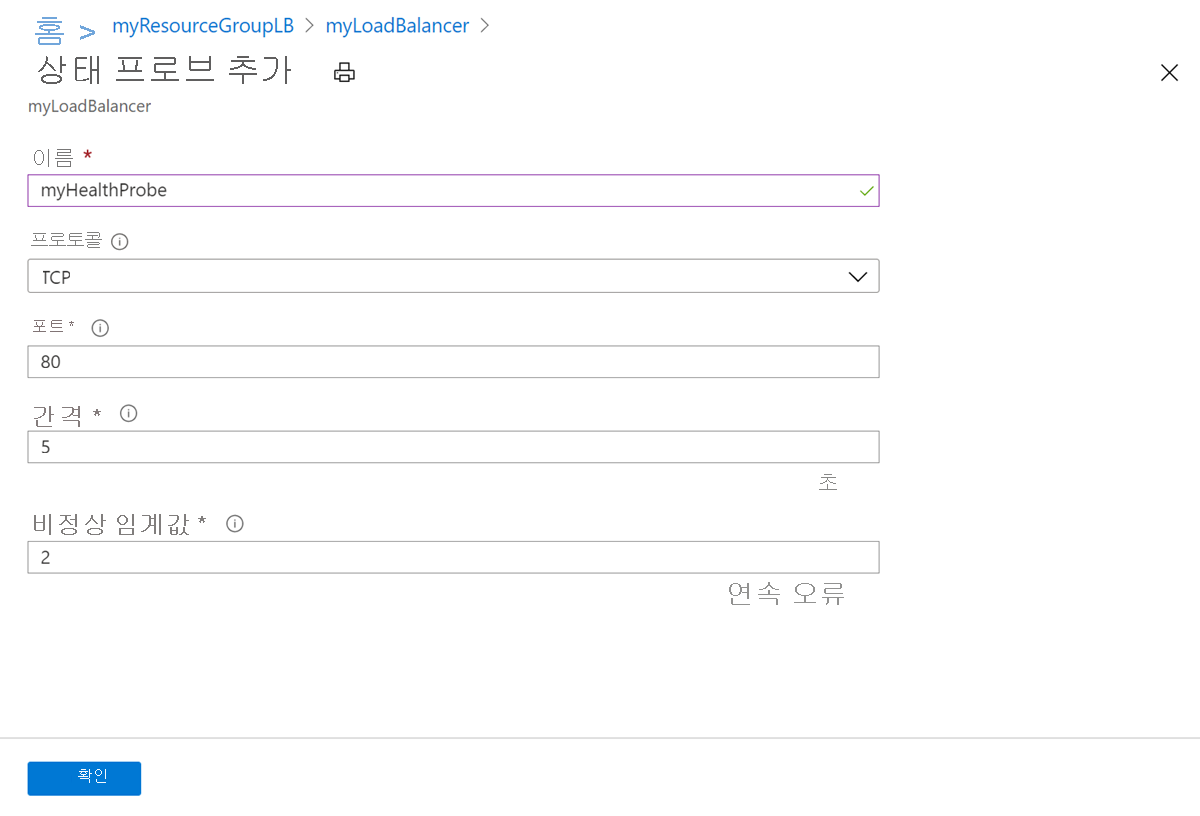
부하 분산 규칙
들어오는 트래픽이 백 엔드 풀 내의 모든 인스턴스에 배포되는 방법을 정의합니다. 부하 분산 규칙은 지정된 프런트 엔드 IP 구성 및 포트를 여러 백 엔드 IP 주소 및 포트에 매핑합니다.
부하 분산 장치에 부하 분산 장치 규칙을 추가하려면 Azure Portal에서 해당 부하 분산 장치로 이동한 다음 부하 분산 장치 규칙, +추가를 차례로 선택합니다.
| 설정 | 세부 정보 |
|---|---|
| 이름 | 부하 분산 장치 규칙의 이름입니다. |
| IP 버전 | 옵션은 IPv4 또는 IPv6입니다. |
| 프런트 엔드 IP 주소 | 프런트 엔드 IP 주소를 선택합니다. 부하 분산 장치 규칙을 연결하려는 부하 분산 장치의 프런트 엔드 IP 주소입니다. |
| 프로토콜 | Azure Load Balancer는 계층 4 네트워크 부하 분산 장치입니다. 옵션은 TCP 또는 UDP입니다. |
| 포트 | 이 설정은 부하 분산 규칙에 따라 트래픽을 배포할 프런트 엔드 IP와 연결된 포트입니다. |
| 백 엔드 포트 | 이 설정은 부하 분산 장치에서 트래픽을 전송할 백 엔드 풀의 인스턴스 포트입니다. 이 설정은 프런트 엔드 포트와 동일하거나, 애플리케이션에 유연성이 필요한 경우 프런트 엔드 포트와 다를 수 있습니다. |
| 백 엔드 풀 | 이 부하 분산 장치 규칙을 적용할 백 엔드 풀입니다. |
| 상태 프로브 | 백 엔드 풀에 있는 인스턴스의 상태를 확인하기 위해 만든 상태 프로브입니다. 정상 인스턴스만 새 트래픽을 받습니다. |
| 세션 지속성 | 옵션은 다음과 같습니다. 없음 클라이언트 IP 클라이언트 IP 및 프로토콜 클라이언트에서 백 엔드 풀의 동일한 가상 머신으로 전달되는 트래픽을 유지 관리합니다. 이 트래픽은 세션 동안 유지 관리됩니다. 없음을 지정하면 동일한 클라이언트의 후속 요청이 모든 가상 머신에서 처리될 수 있습니다. 클라이언트 IP를 지정하면 동일한 클라이언트 IP 주소의 후속 요청이 동일한 가상 머신에서 처리됩니다. 클라이언트 IP 및 프로토콜을 지정하면 동일한 클라이언트 IP 주소 및 프로토콜의 후속 요청이 동일한 가상 머신에서 처리됩니다. 배포 모드에 대해 자세히 알아봅니다. |
| 유휴 제한 시간(분) | 클라이언트를 사용하여 연결 유지 메시지를 보내지 않고 TCP 또는 HTTP 연결을 열린 상태로 유지합니다. |
| TCP 재설정 | Load Balancer는 연결이 유휴 상태일 때 보다 예측 가능한 애플리케이션 동작을 만들기 위해 TCP 재설정을 보낼 수 있습니다. TCP 재설정에 대해 자세히 알아봅니다. |
| 부동 IP | 부동 IP는 DSR(Direct Server Return)로 알려진 것의 일부를 나타내는 Azure 용어입니다. DSR은 두 부분으로 구성됩니다. 1. 흐름 토폴로지 2. 플랫폼 수준의 IP 주소 매핑 체계입니다. Azure Load Balancer는 부동 IP의 사용 여부에 관계없이 DSR 흐름 토폴로지에서 항상 작동합니다. 이 작업은 흐름의 아웃바운드 부분이 원점으로 직접 다시 흐르도록 항상 올바르게 다시 작성됨을 의미합니다. 부동 IP가 없으면 Azure는 기존 부하 분산 IP 주소 매핑 체계인 VM 인스턴스의 IP를 노출합니다. 부동 IP를 사용하도록 설정하면 유연성이 향상되도록 부하 분산 장치의 프런트 엔드 IP에 매핑되는 IP 주소가 변경됩니다. 자세한 내용은 Azure Load Balancer의 다중 프런트 엔드를 참조하세요. |
| 아웃바운드 SNAT(Source Network Address Translation) | 옵션은 다음과 같습니다. (권장) 아웃바운드 규칙을 사용하여 백 엔드 풀 멤버에게 인터넷 액세스 권한을 제공합니다. 암시적 아웃바운드 규칙을 사용합니다. SNAT 포트가 소모될 수 있으므로 권장하지 않습니다. SNAT 포트가 소모되지 않도록 하려면 권장 옵션을 선택합니다. 백 엔드 풀 구성원에 대해 SNAT를 제공하려면 NAT 게이트웨이 또는 아웃바운드 규칙이 필요합니다. NAT 게이트웨이에 대한 자세한 내용은 Virtual Network NAT이란?을 참조하세요. Azure의 아웃바운드 연결에 대한 자세한 내용은 아웃바운드 연결에 SNAT(원본 네트워크 주소 변환) 사용을 참조하세요. |
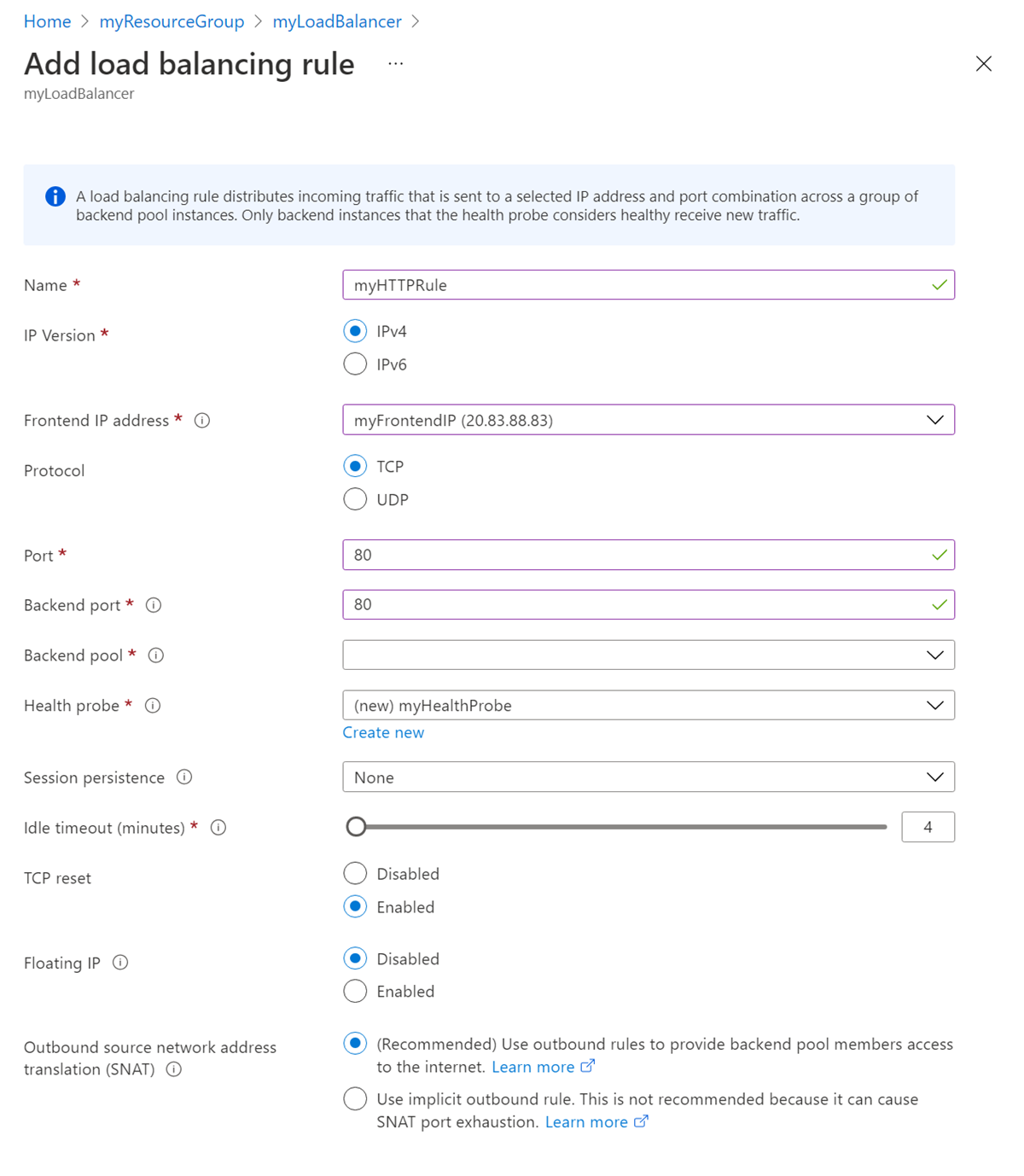
인바운드 NAT 규칙
인바운드 NAT 규칙은 프런트 엔드 IP 주소 및 포트 조합으로 전송되어 들어오는 트래픽을 전달합니다.
트래픽은 백 엔드 풀의 특정 가상 머신 또는 인스턴스로 전송됩니다. 포트 전달은 부하 분산과 동일한 해시 기반 배포를 통해 수행됩니다.
시나리오에서 백 엔드 풀의 VM 인스턴스를 분리하기 위해 RDP(원격 데스크톱 프로토콜) 또는 SSH(Secure Shell) 세션이 필요한 경우 여러 개의 내부 엔드포인트를 동일한 프런트 엔드 IP 주소의 포트에 매핑할 수 있습니다.
프런트 엔드 IP 주소를 사용하여 추가 점프 상자 없이 VM을 원격으로 관리할 수 있습니다.
부하 분산 장치에 인바운드 NAT 규칙을 추가하려면 Azure Portal에서 해당 부하 분산 장치로 이동한 다음 인바운드 NAT 규칙, +추가를 차례로 선택합니다.
| 설정 | 세부 정보 |
|---|---|
| 이름 | 인바운드 NAT 규칙의 이름입니다. |
| 프런트 엔드 IP 주소 | 프런트 엔드 IP 주소를 선택합니다. 인바운드 NAT 규칙을 연결하려는 부하 분산 장치의 프런트 엔드 IP 주소입니다. |
| IP 버전 | 옵션은 IPv4 및 IPv6입니다. |
| 서비스 | Azure Load Balancer에서 실행 중인 서비스 유형입니다. 여기서 선택한 유형에 따라 포트 정보가 적절하게 업데이트됩니다. |
| 프로토콜 | Azure Load Balancer는 계층 4 네트워크 부하 분산 장치입니다. 옵션은 TCP 또는 UDP입니다. |
| 유휴 제한 시간(분) | 클라이언트를 사용하여 연결 유지 메시지를 보내지 않고 TCP 또는 HTTP 연결을 열린 상태로 유지합니다. |
| TCP 재설정 | Load Balancer는 연결이 유휴 상태일 때 보다 예측 가능한 애플리케이션 동작을 만들기 위해 TCP 재설정을 보낼 수 있습니다. TCP 재설정에 대해 자세히 알아봅니다. |
| 포트 | 이 설정은 인바운드 NAT 규칙에 따라 트래픽을 배포할 프런트 엔드 IP와 연결된 포트입니다. |
| 대상 가상 머신 | 이 규칙을 연결할 백 엔드 풀의 가상 머신 부분입니다. |
| 포트 매핑 | 이 설정은 애플리케이션 기본 설정에 따라 기본값이나 사용자 지정일 수 있습니다. |
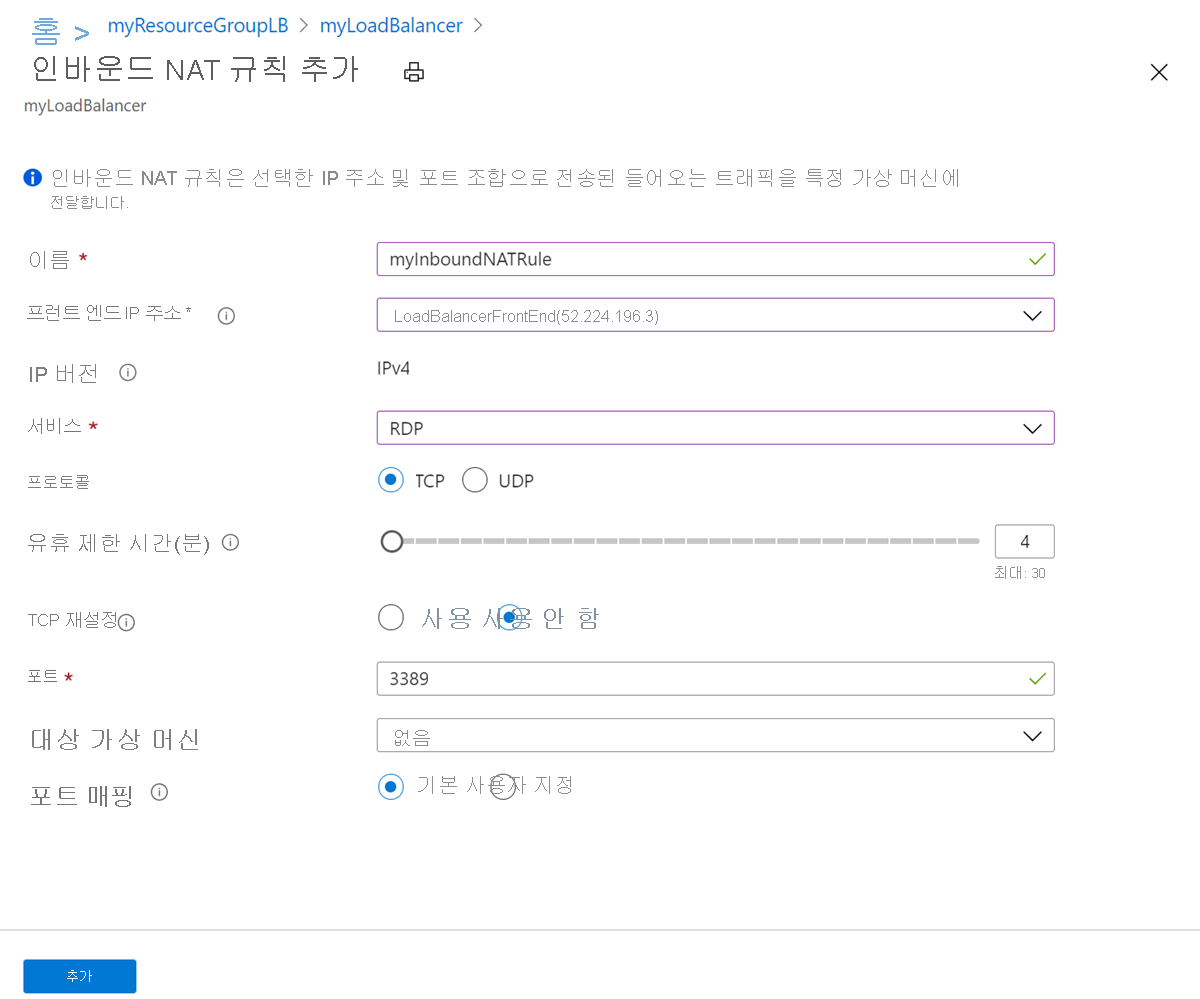
아웃바운드 규칙
부하 분산 디바이스 아웃바운드 규칙은 백 엔드 풀의 VM에 대한 아웃바운드 SNAT를 구성합니다.
부하 분산 장치에 아웃바운드 규칙을 추가하려면 Azure Portal에서 해당 부하 분산 장치로 이동한 다음 아웃바운드 규칙, +추가를 차례로 선택합니다.
| 설정 | 세부 정보 |
|---|---|
| 이름 | 아웃바운드 규칙의 이름입니다. |
| 프런트 엔드 IP 주소 | 프런트 엔드 IP 주소를 선택합니다. 아웃바운드 규칙을 연결할 부하 분산 장치의 프런트 엔드 IP 주소입니다. |
| 프로토콜 | Azure Load Balancer는 계층 4 네트워크 부하 분산 장치입니다. 옵션은 모두, TCP 또는 UDP입니다. |
| 유휴 제한 시간(분) | 클라이언트를 사용하여 연결 유지 메시지를 보내지 않고 TCP 또는 HTTP 연결을 열린 상태로 유지합니다. |
| TCP 재설정 | 부하 분산 장치는 연결이 유휴 상태일 때 보다 예측 가능한 애플리케이션 동작을 만들기 위해 TCP 재설정을 보낼 수 있습니다. TCP 재설정에 대해 자세히 알아봅니다. |
| 백 엔드 풀 | 이 아웃바운드 규칙을 적용할 백 엔드 풀입니다. |
| 포트 할당 | 옵션은 수동으로 아웃바운드 포트 수 선택 또는 기본 아웃바운드 포트 수 사용입니다. 기본 포트 할당을 사용하는 경우 스케일 아웃할 때 Azure에서 기존 연결을 끊을 수 있습니다. 연결이 끊어지는 것을 방지하기 위해 포트를 수동으로 할당합니다. |
| 아웃바운드 포트 | |
| 선택 기준 | 옵션은 인스턴스당 포트 또는 최대 백 엔드 인스턴스 수입니다. 기본 포트 할당을 사용하는 경우 스케일 아웃할 때 Azure에서 기존 연결을 끊을 수 있습니다. 연결이 끊어지는 것을 방지하기 위해 포트를 수동으로 할당합니다. |
| 인스턴스당 포트 수 | 인스턴스당 사용할 포트 수를 입력합니다. 이 항목은 위의 아웃바운드 포트에 대해 인스턴스당 포트를 선택하는 경우에만 사용할 수 있습니다. |
| 사용 가능한 프런트 엔드 포트 | 선택한 포트 할당에 따라 사용 가능한 총 프런트 엔드 포트의 값이 표시됩니다. |
| 최대 백 엔드 인스턴스 수 | 최대 백 엔드 인스턴스 수를 입력합니다. 이 항목은 위의 아웃바운드 포트에 대해 최대 백 엔드 인스턴스 수를 선택한 경우에만 사용할 수 있습니다. 백 엔드 풀의 크기를 이 인스턴스 수 이상으로 조정할 수 없습니다. 인스턴스 수를 늘리면 더 많은 프런트 엔드 IP 주소를 추가하지 않는 한 인스턴스당 포트 수가 줄어듭니다. |
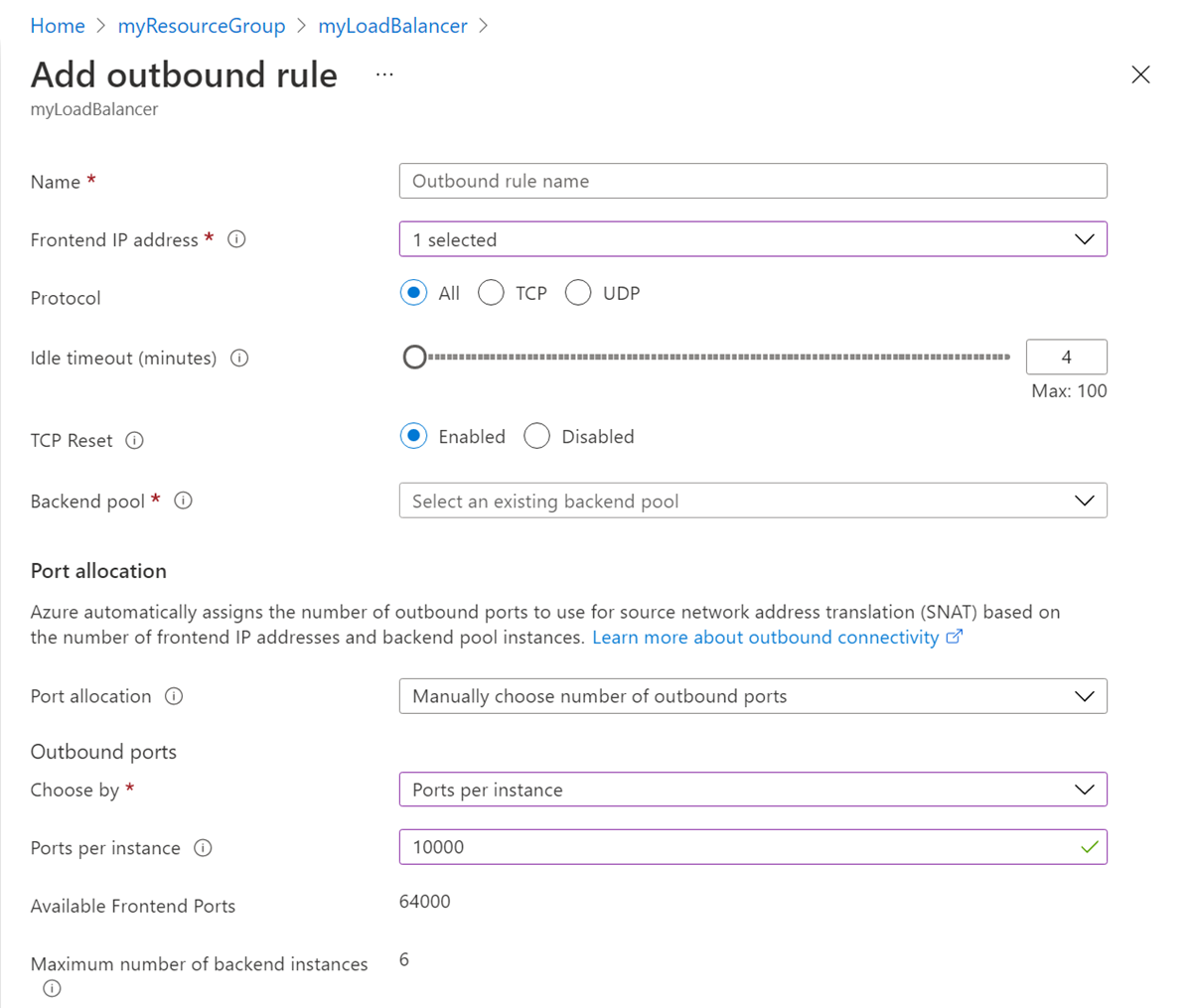
다음 단계
이 문서에서는 Azure Load Balancer와 관련된 Azure Portal의 다양한 용어와 설정에 대해 배웠습니다.